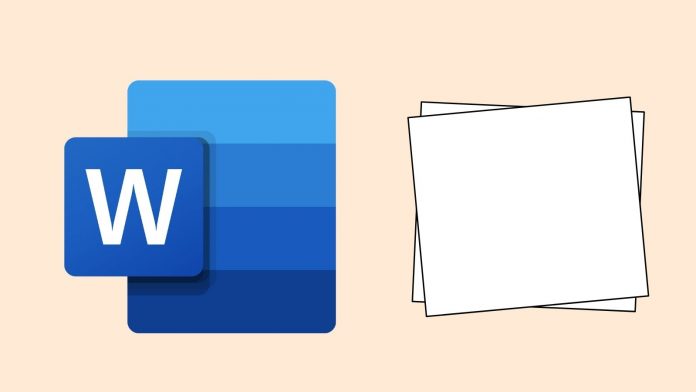Khi đang soạn thảo văn bản trong Word, bạn muốn thêm một trang mới vào bài của mình để bổ sung thêm nội dung. Tuy nhiên, bạn không biết làm cách nào để thực hiện tạo 1 trang mới trong Word. Vậy hãy xem ngay cách thêm trang trong Word mà Divine Shop chia sẻ dưới đây.
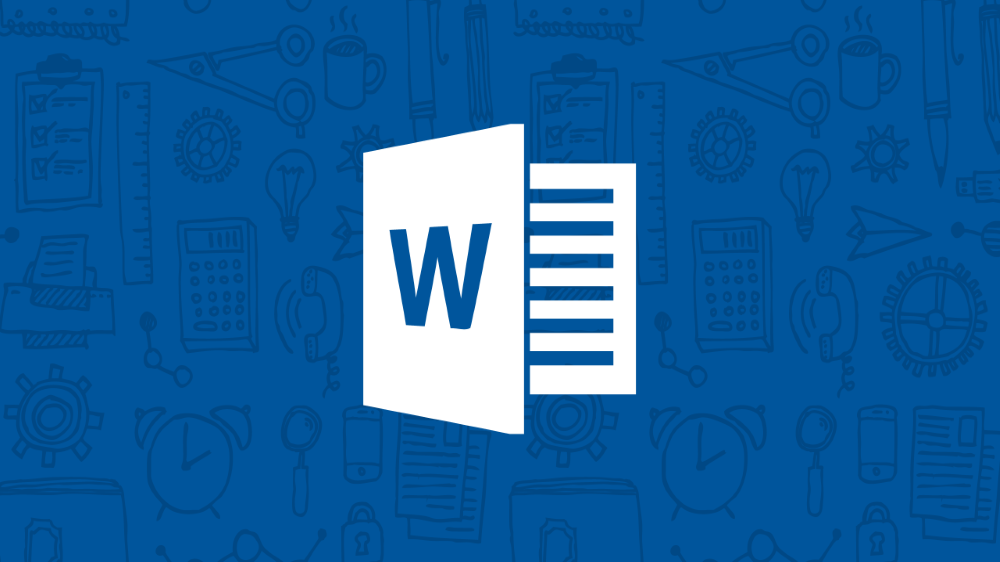
Thêm trang trong Word mang lại lợi ích gì?
- Thực hiện ngắt nội dung sang một trang mới dễ dàng hơn.
- Biết thêm nhiều cách thêm trang mới hữu ích và nhanh chóng khi thao tác nhập văn bản.
- Dễ dàng sử dụng trên tất cả các phiên bản của Word.
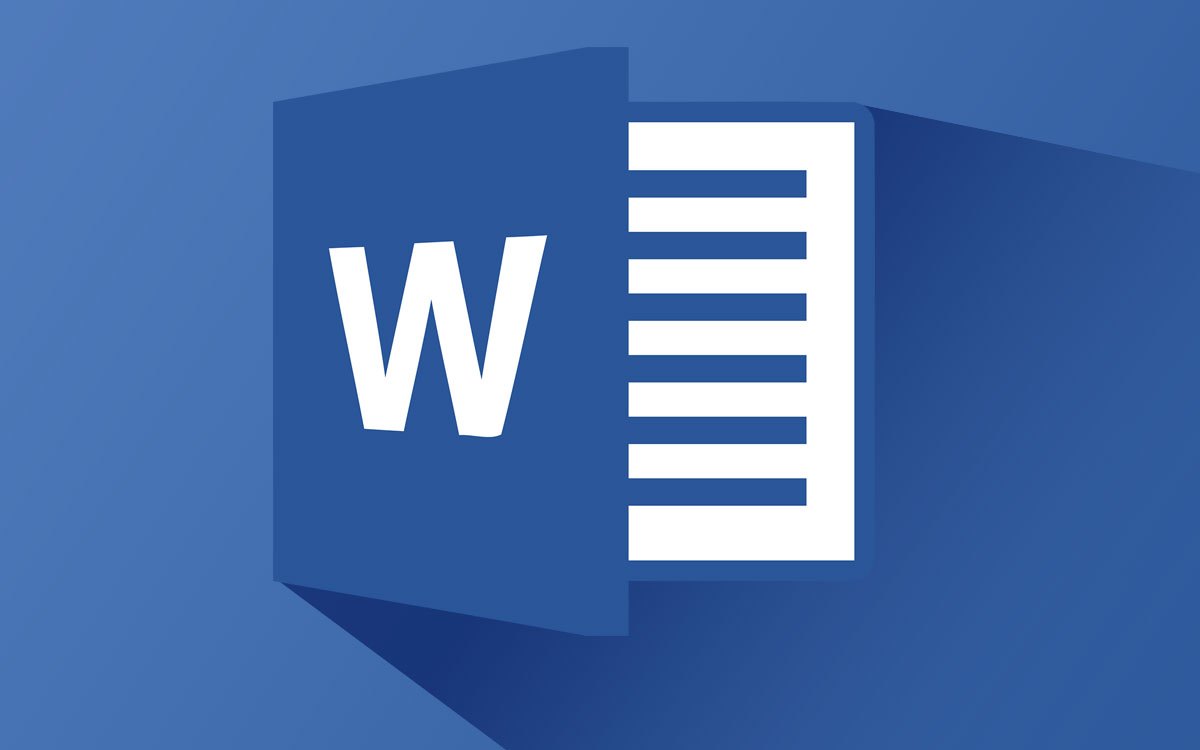
Hướng dẫn cách thêm trang trong Word chi tiết
Sử dụng tổ hợp phím thêm trang mới trong Word
Bước 1: Trên văn bản Word, bạn đặt con trỏ chuột vào vị trí mà bạn muốn thực hiện thêm trang trong Word.
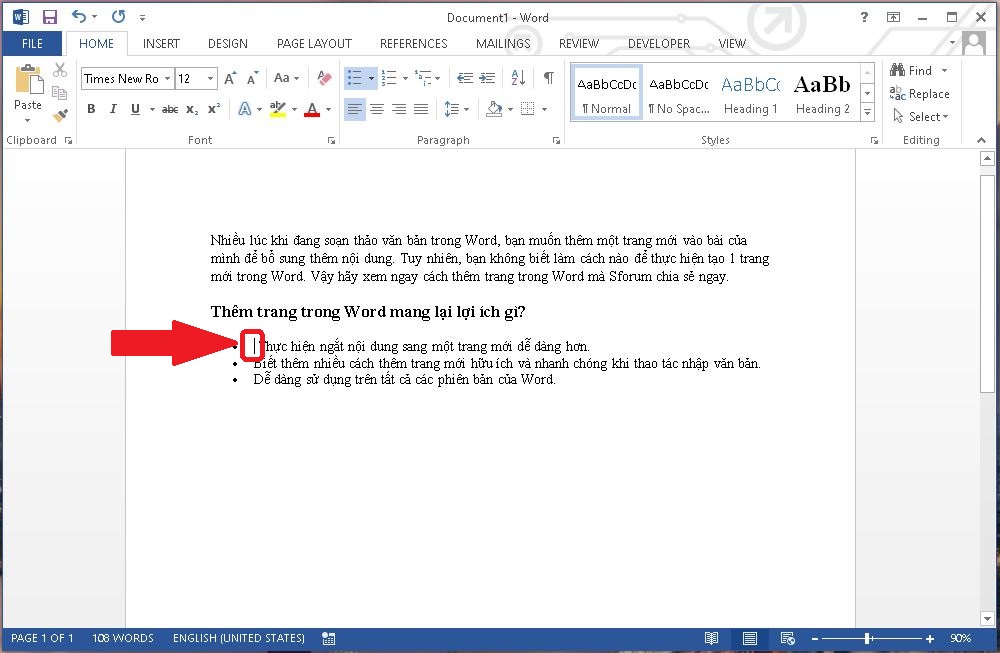
Bước 2: Tiếp theo, nhập phím tắt Ctrl + Enter để sang trang mới trong Word. Kết quả sau khi sử dụng cách thêm trang trong Word bằng tổ hợp phím như sau:
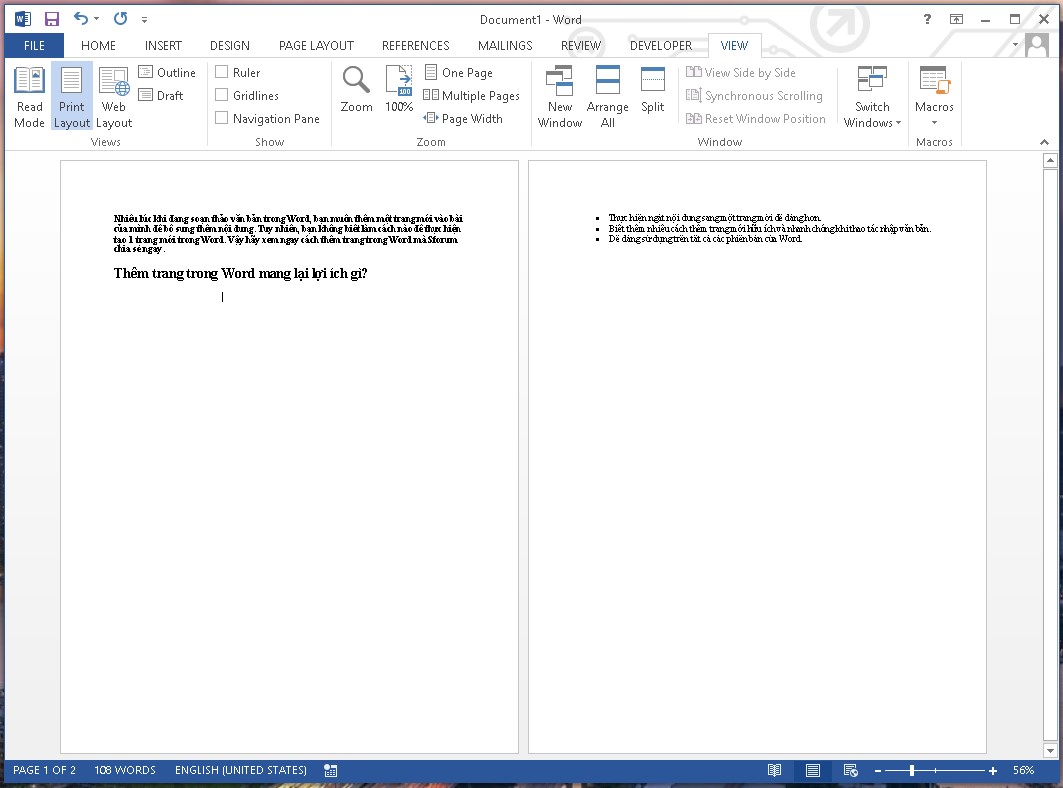
Tạo 1 trang mới trong Word bằng tab Insert
Bước 1: Đặt con trỏ chuột tại vị trí mà bạn muốn tạo 1 trang mới trong Word.
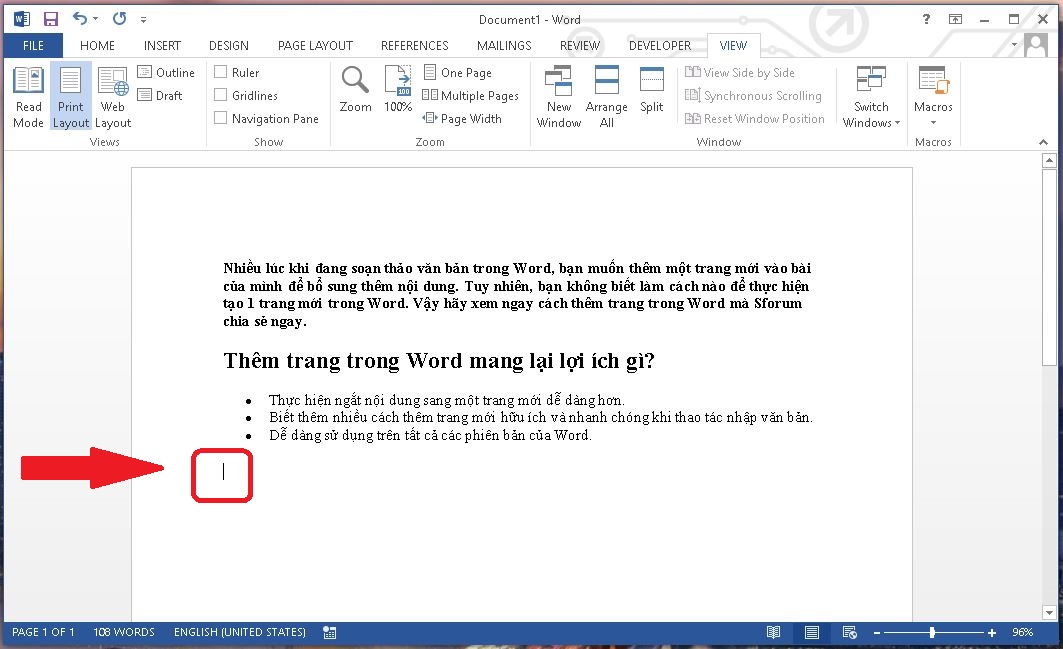
Bước 2: Nhấp chọn Insert trên thanh menu và chọn Blank Page.
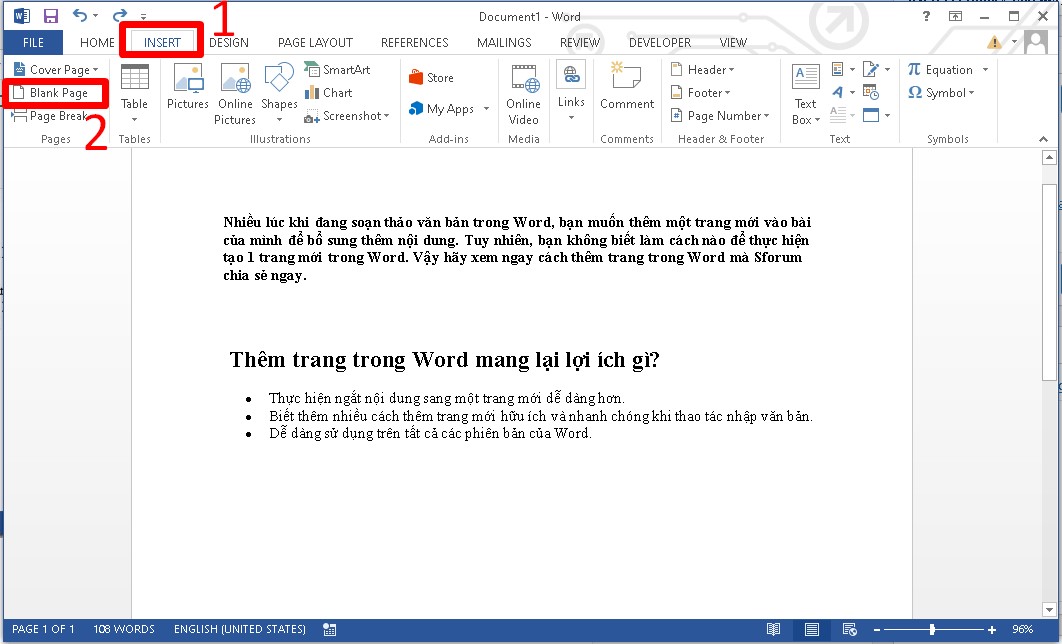
Sau khi thực hiện cách mở trang mới trong Word bằng tab Insert cho ra kết quả như sau:
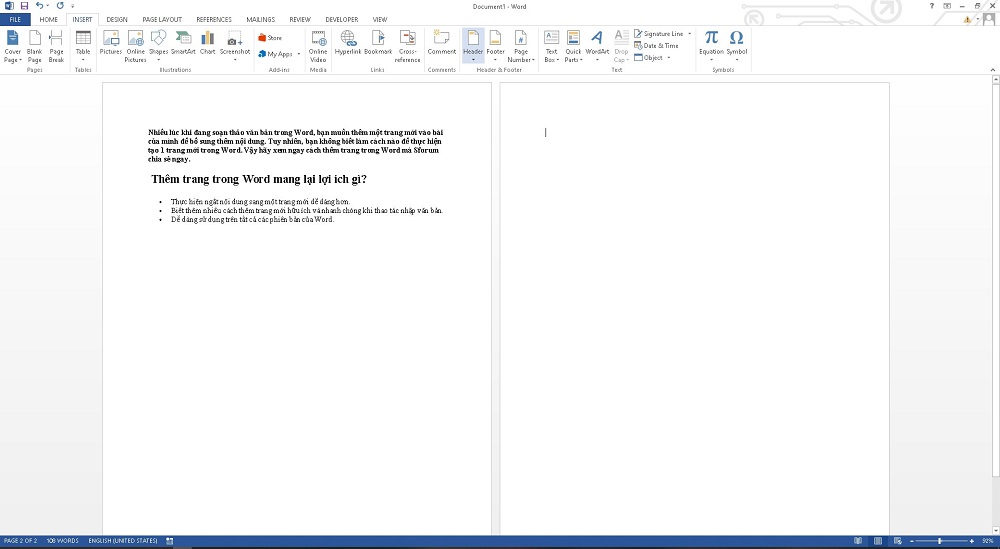
Hướng dẫn ngắt đoạn văn sang trang mới trong Word
Bước 1: Ở đoạn văn bạn muốn ngắt đoạn và sang trang mới, bạn đặt con trỏ ở vị trí muốn ngắt.
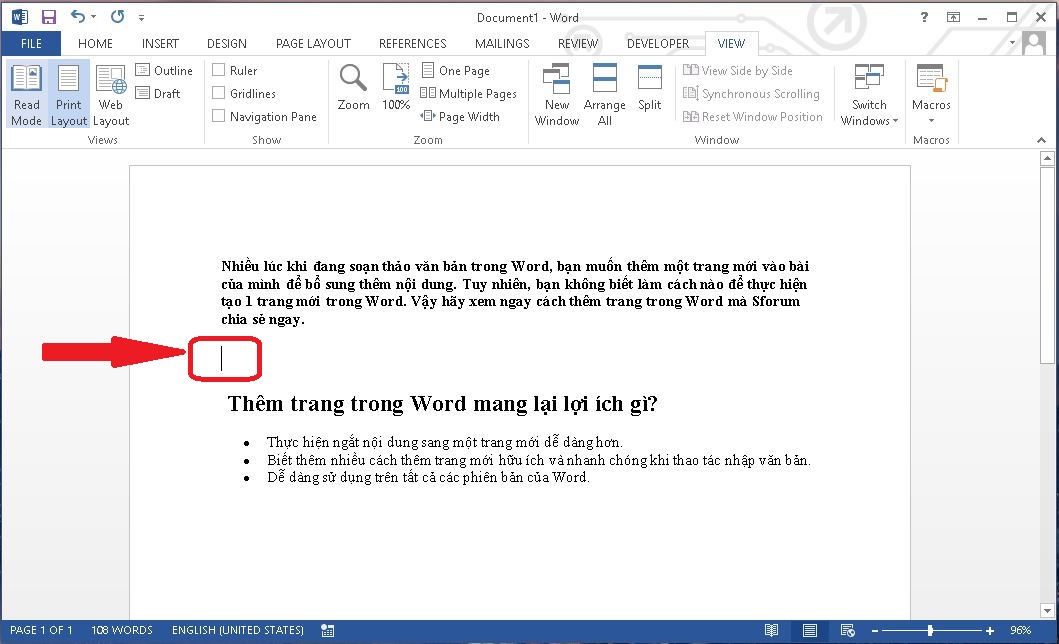
Bước 2: Sau đó, nhấn tổ hợp phím Ctrl + Enter. Khi thực hiện xong cách thêm trang trong Word này, bạn sẽ thấy một trang được thêm như sau:
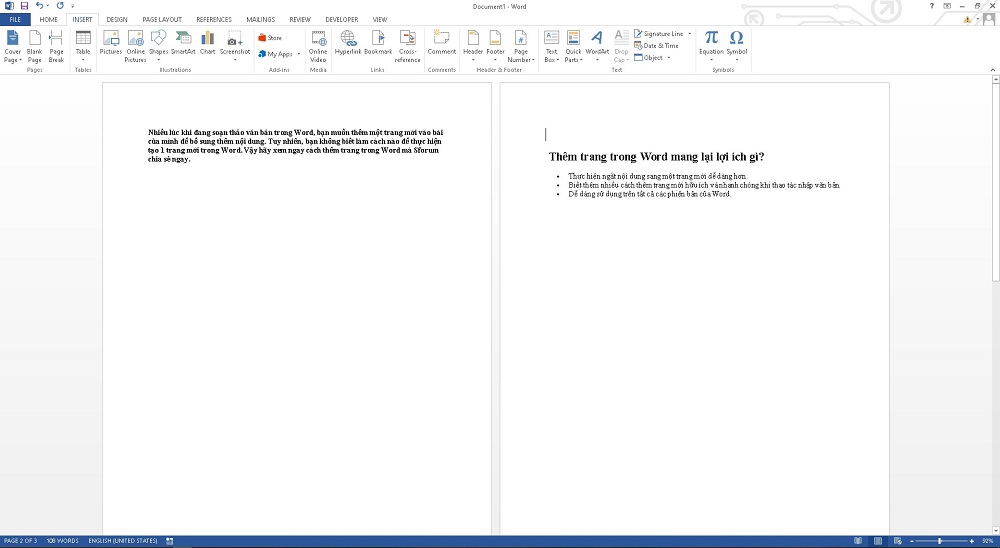
Xóa trang trắng trong Word chỉ trong 2 bước
Trong trường hợp bạn lỡ tạo dư một trang trắng trong Word nhưng không cần sử dụng. Vậy hãy xóa trang trắng như sau:
Bước 1: Tại trang trắng cần xóa, bạn đặt con trỏ chuột ở đầu trang trắng đó.
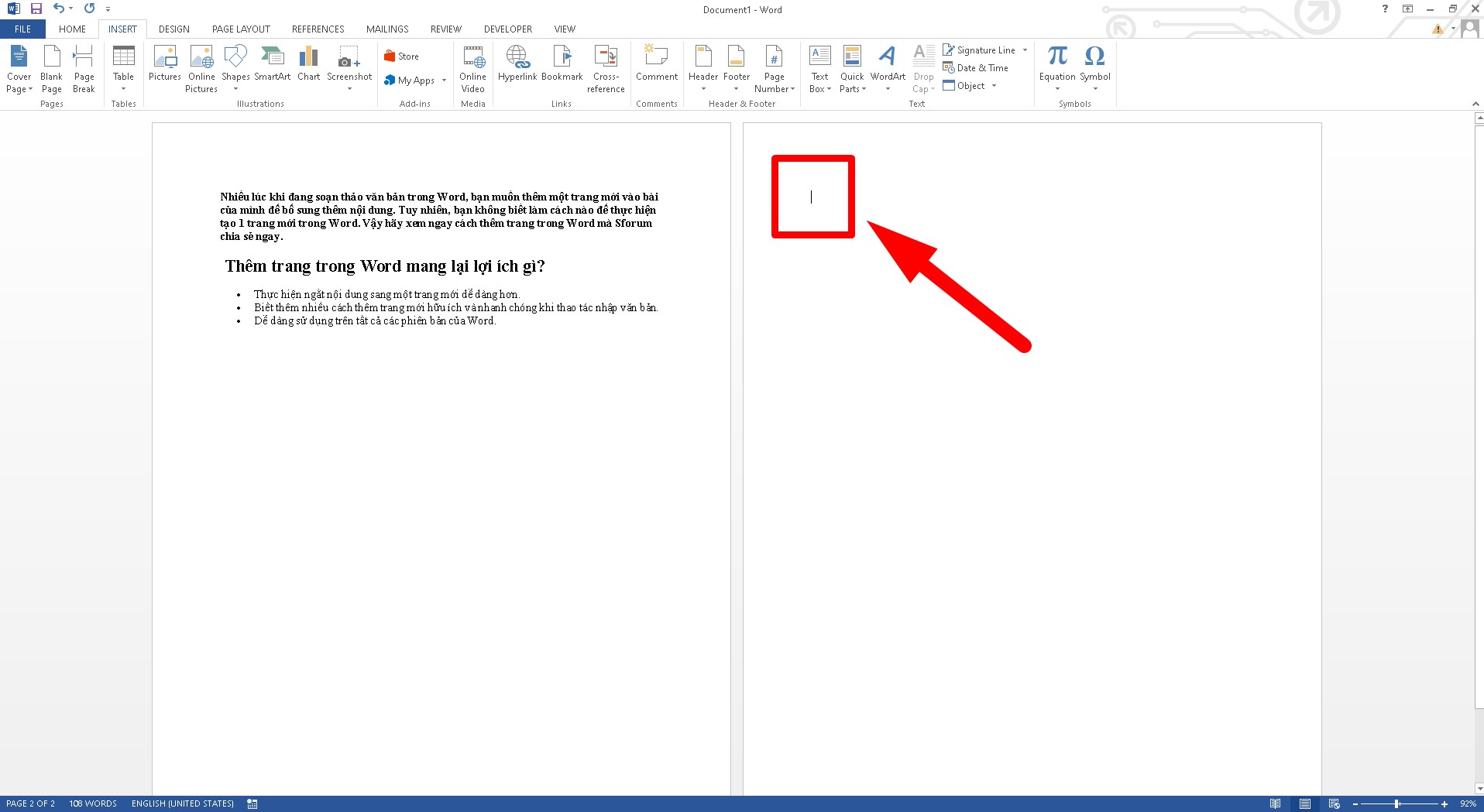
Bước 2: Ấn tổ hợp phím Ctrl + Blackspace và thu được kết quả sau:
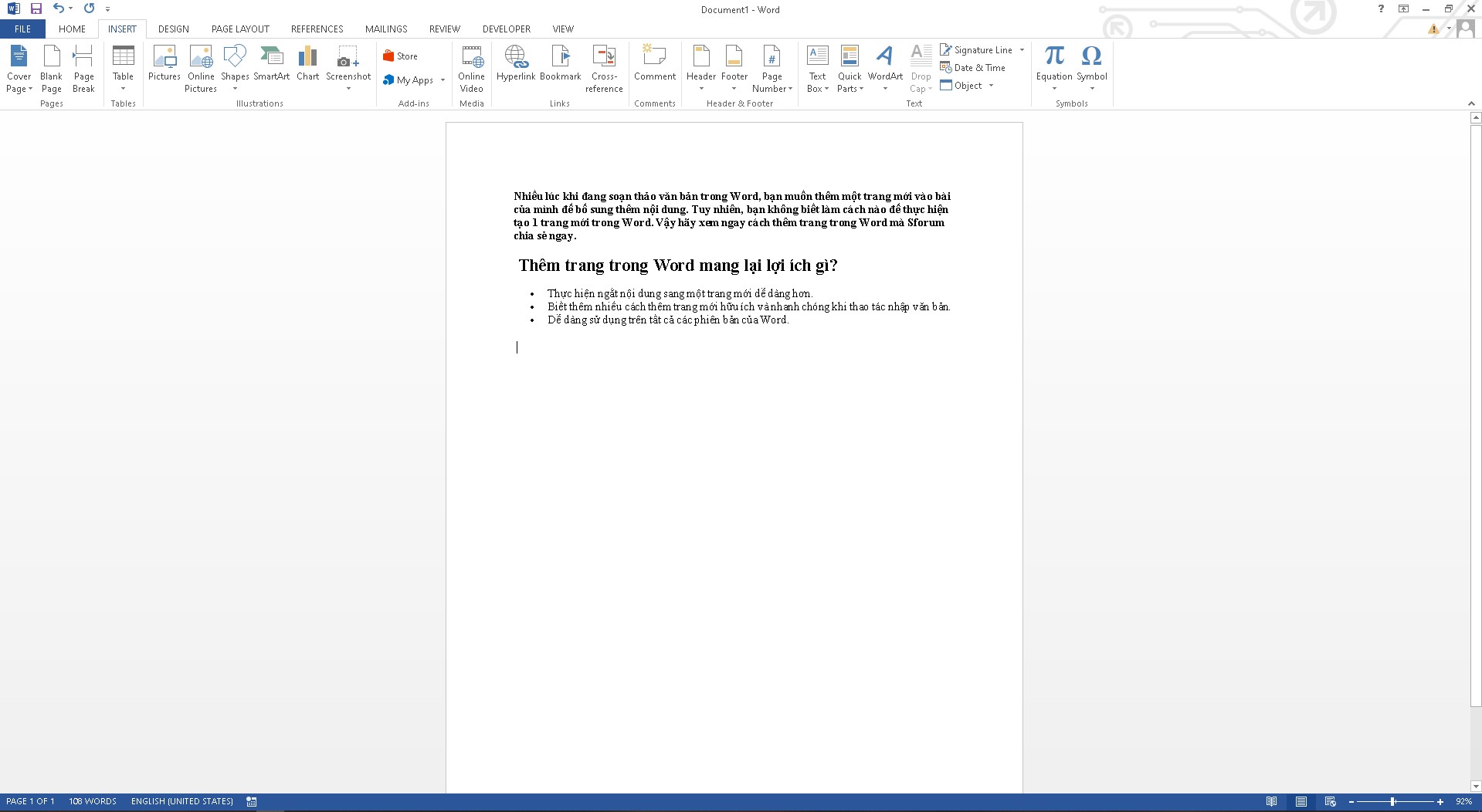
Tạm kết
Như vậy, Divine Shop đã chia sẻ cho bạn xong cách thêm trang trong Word nhanh chóng và đơn giản mà ai cũng có thể dễ dàng thực hiện được. Mong rằng chia sẽ của chúng tôi sẽ hữu ích đối với bạn. Chúc bạn thực hiện thành công.